- Ми всі в якийсь момент підключили наш iPhone до ПК, але кілька користувачів повідомили, що Windows 11 не розпізнає їхній iPhone.
- Щоб вирішити проблему, перевірте з’єднання, надайте необхідний дозвіл, оновіть програму iTunes, серед інших методів, перелічених нижче.
- Також знайдіть найкращі програми для проектування екрану вашого iPhone на ПК з Windows.
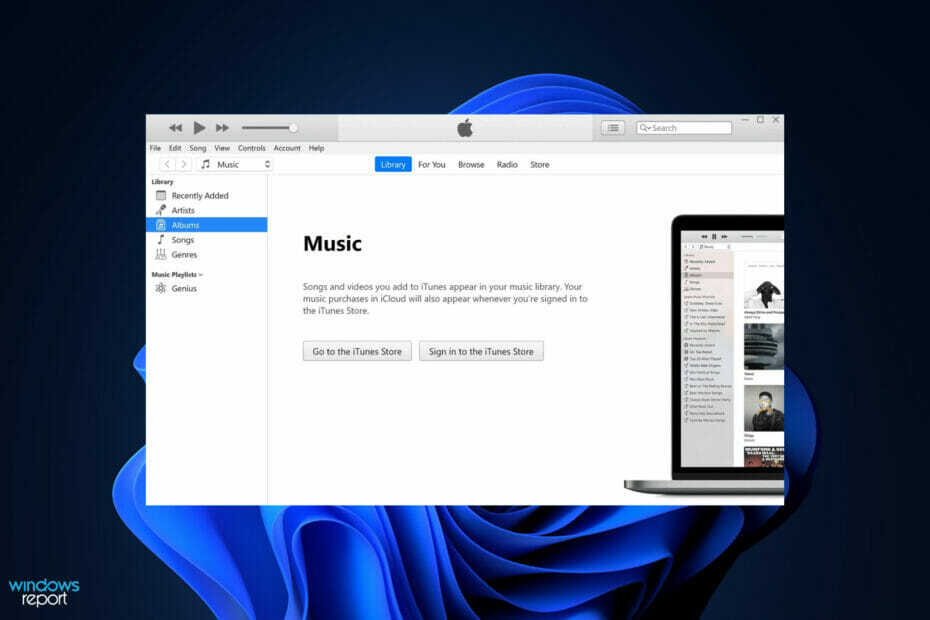
XВСТАНОВИТЬ, НАТИСНУТИ ЗАВАНТАЖУВАТИ ФАЙЛ
Це програмне забезпечення виправить поширені помилки комп’ютера, захистить вас від втрати файлів, шкідливого програмного забезпечення, збою обладнання та оптимізує ваш комп’ютер для максимальної продуктивності. Виправте проблеми з ПК та видаліть віруси зараз за 3 простих кроки:
- Завантажте Restoro PC Repair Tool що постачається із запатентованими технологіями (доступний патент тут).
- Натисніть Почніть сканування щоб знайти проблеми Windows, які можуть спричинити проблеми з ПК.
- Натисніть Відремонтувати все щоб усунути проблеми, що впливають на безпеку та продуктивність вашого комп’ютера
- Restoro завантажено користувачем 0 читачів цього місяця.
Ми часто підключаємо наші iPhone до комп’ютера, як правило, для передачі фотографій або, в деяких випадках, для усунення несправностей. Але що робити, якщо Windows 11 не розпізнає ваш iPhone?
Неможливість підключити обидва пристрої створює серйозну перешкоду для користувачів, і ви знайдете кілька форумів в Інтернеті, де користувачі скаржаться на те саме. Загальним фактором серед усіх цих форумів є те, що ніде ви не знайдете надійного та ефективного підходу до усунення несправностей.
Тому ми присвятили цей посібник, щоб допомогти вам зрозуміти, чому Windows 11 не розпізнає ваш iPhone, і допоможе вам вирішити проблему.
Чому Windows 11 не розпізнає мій iPhone?
Оскільки ця ситуація стосується двох пристроїв, проблеми з одним із них можуть призвести до того, що Windows 11 не розпізнає iPhone. Отже, вам доведеться докласти майже вдвічі більше зусиль. Ми перерахували деякі з поширених проблем, які викликають проблему:
- Несправні з'єднання
- Критичні дозволи не надано
- Застарілі драйвери
- Запуск старішої версії iTunes
Тепер, коли у вас є базове розуміння основних причин, ви можете набагато краще усунути помилку.
Що робити, якщо Windows 11 не розпізнає мій iPhone?
1. Перевірте з'єднання між пристроями

Ваш основний підхід при вирішенні проблем з підключенням повинен полягати в тому, щоб перевірити, чи вони несправні. Переконайтеся, що кабель правильно під’єднано з обох кінців, у системі Windows 11 та iPhone.
Ще краще, від’єднайте, а потім міцно підключіть їх знову.
Також перевірте, чи немає пошкоджень кабелів або портів. Перевірте, чи той самий кабель може зарядити ваш iPhone. Якщо це так, продовжуйте використовувати перераховані нижче методи, але якщо це не так, спробуйте використовувати інший кабель, і тепер він повинен працювати.
2. Переконайтеся, що ваш iPhone розблоковано, і надайте необхідні дозволи
- Тримайте свій iPhone розблокованим, а потім підключіть його до ПК з Windows 11.
- Торкніться Довіра у підказці, що з’явиться на вашому екрані iPhone екран.
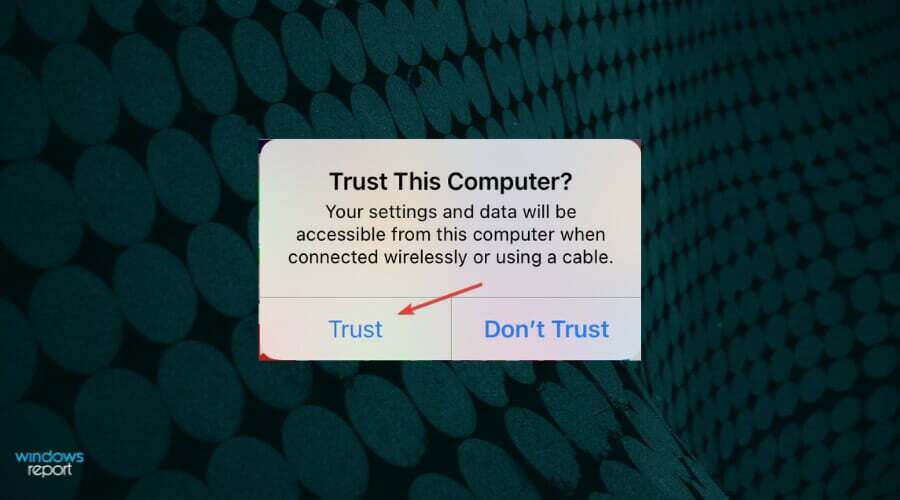
- Тепер введіть свій Пароль для iPhone щоб встановити з’єднання між двома пристроями.
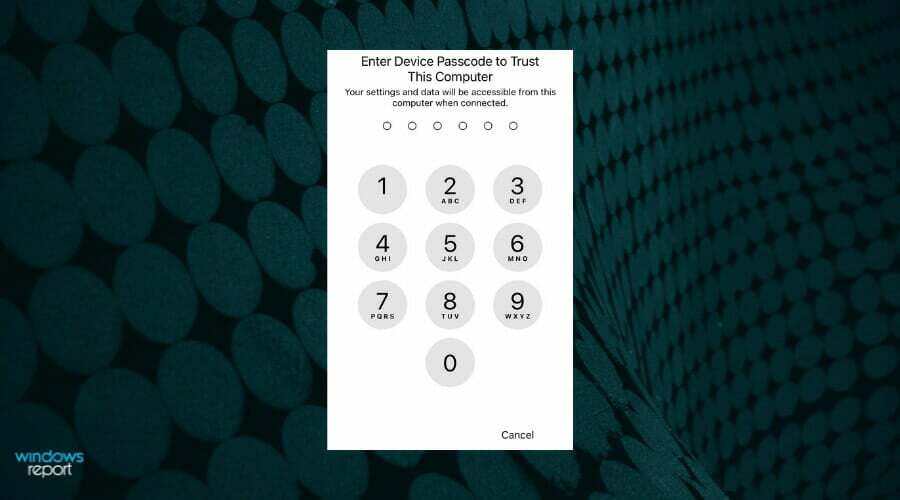
Щоразу, коли ви підключаєте свій iPhone до комп’ютера, вам потрібно надати деякі дозволи та завершити процес автентифікації. Якщо дисплей вимкнено, ви, ймовірно, пропустите сповіщення.
Після виконання перерахованих вище кроків Windows 11 тепер повинна розпізнавати iPhone. Якщо підказка не з’являється на вашому iPhone, перейдіть до наступного способу.
3. Перезавантажте ПК з Windows 11 і iPhone
У деяких випадках це може бути банальна помилка або фоновий процес, який заважає Windows 11 розпізнавати ваш iPhone.
У вас є можливість визначити процес і завершити його, хоча простим виходом було б перезавантажити iPhone і ПК.
ПРИМІТКА
Перед перезапуском двох пристроїв від’єднайте кабель, що з’єднує їх, і лише після того, як вони знову ввімкнуться, під’єднайте їх знову.
Перезавантажте ПК
- Натисніть кнопку Почніть кнопку на панелі завдань.
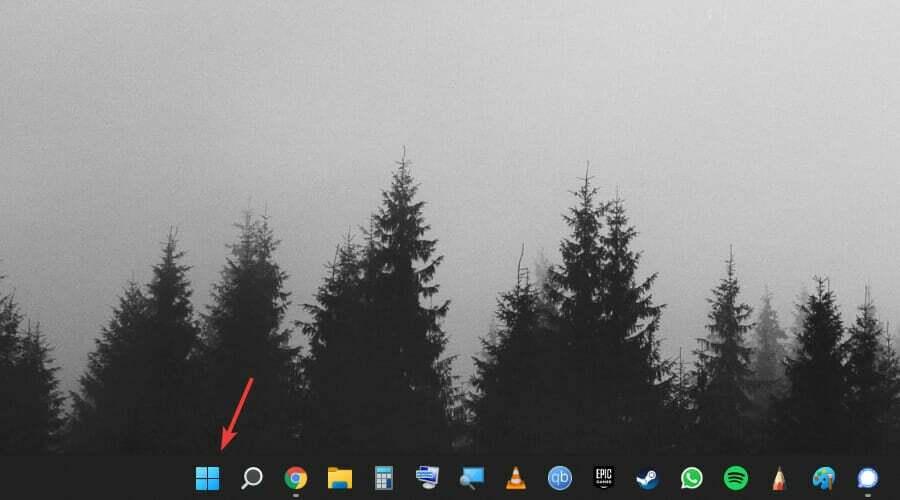
- Виберіть Потужність кнопку.
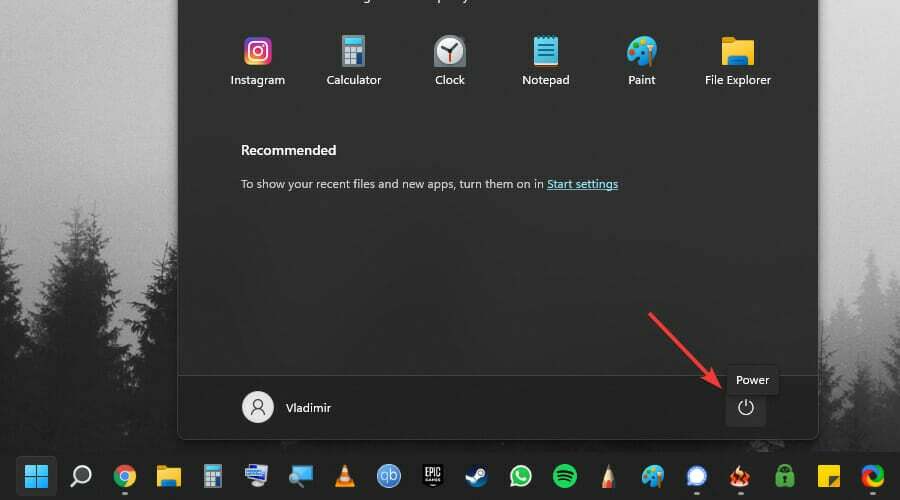
- Виберіть Перезапустіть зі списку, що з’явиться.
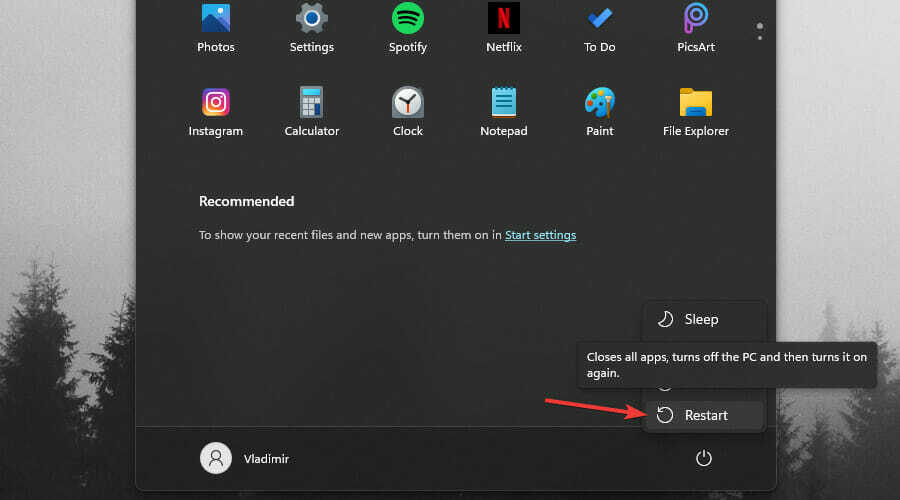
- Дочекайтеся завершення процесу та знову увійдіть в Windows 11.
Перезавантажте свій iPhone
➡ iPhone X, 11, 12 або 13
-
натисніть і утримуйте бічну кнопку або кнопку гучності, доки на екрані не з’явиться повзунок вимкнення живлення.

- Перетягніть повзунок і зачекайте 30 секунд щоб пристрій повністю вимкнувся.
- натисніть і утримуйте кнопку на правій стороні телефону, доки не з’явиться логотип Apple.
➡ iPhone SE (2-го покоління), 8, 7 або 6
-
натисніть і утримуйте кнопку на бічній панелі телефону, доки не з’явиться повзунок вимкнення живлення.

- Перетягніть повзунок і зачекайте 30 секунд до повного вимкнення пристрою.
- натисніть і утримуйте ту саму бічну кнопку, щоб увімкнути пристрій.
➡ iPhone SE (1-го покоління), 5 або раніше
- Натисніть і утримуйте верхню кнопку, доки на екрані не з’явиться повзунок вимкнення живлення.
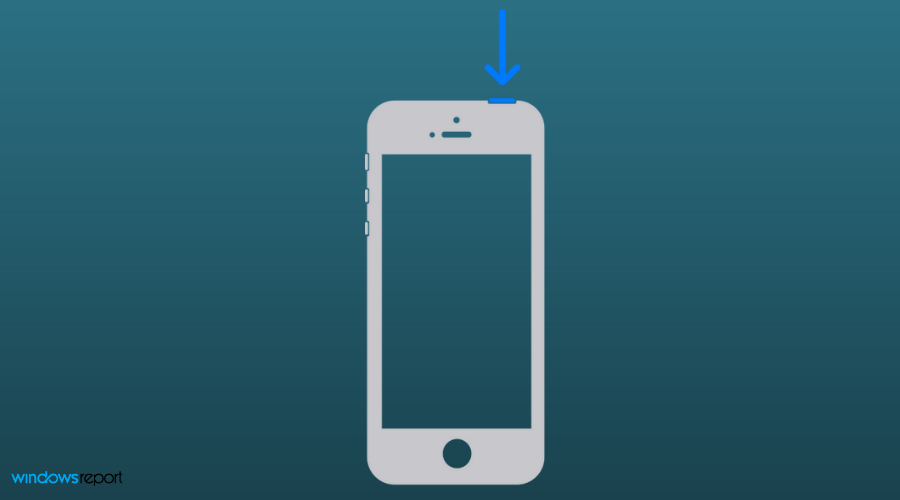
- Перетягніть повзунок, щоб вимкнути телефон, і зачекайте 30 секунд, поки пристрій повністю закриється.
- Натисніть і утримуйте верхню кнопку, щоб перезавантажити iPhone.
Тепер перевірте, чи можете ви встановити з’єднання між iPhone і комп’ютером з Windows 11.
4. Видаліть некритичні периферійні пристрої
Інший простий метод усунення несправностей — видалити всі периферійні пристрої, за винятком критичних. Простими словами, видаліть все, крім клавіатури та миші.
Якщо у вас є колонки, навушники, зовнішній жорсткий диск, принтер або, можливо, зовнішній адаптер Bluetooth, вийміть їх усі. Після завершення перезавантажте комп’ютер, а потім перевірте, чи працює з’єднання.
Якщо периферійний пристрій конфліктує з роботою, Windows 11 тепер розпізнає ваш iPhone, і з’єднання має бути встановлено негайно.
5. Оновити драйвери
- Натисніть Windows + С щоб запустити Пошук меню, введіть Диспетчер пристроїв у текстовому полі вгорі та натисніть відповідний результат пошуку, що з’явиться.
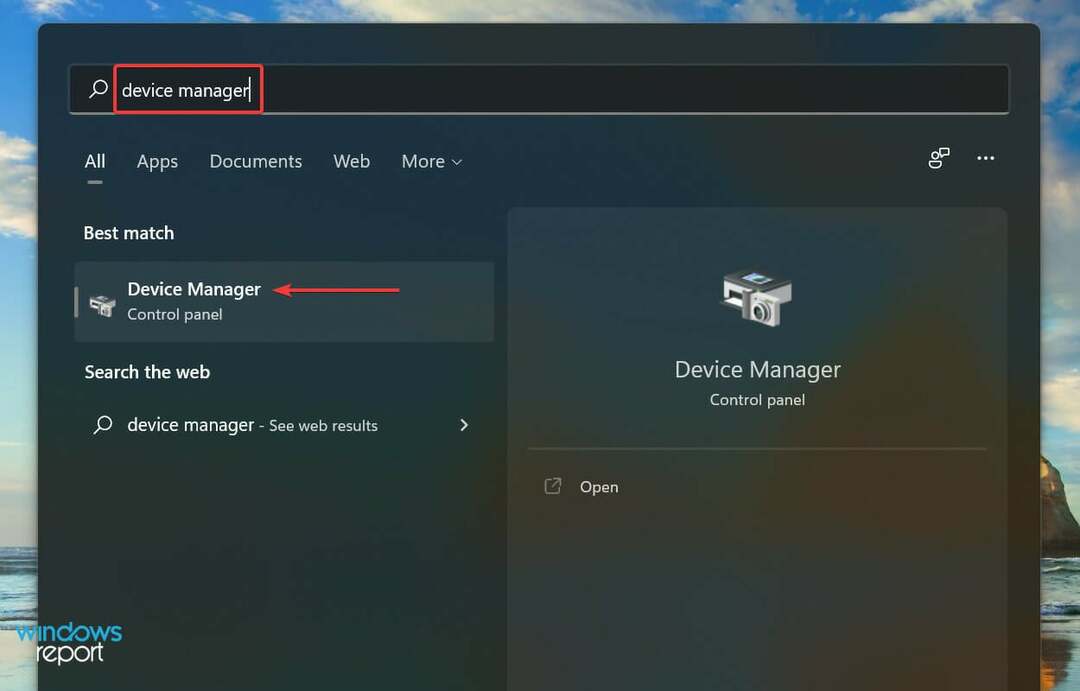
- Двічі клацніть на Портативні пристрої запис, щоб розгорнути та переглянути пристрої, перераховані під ним.
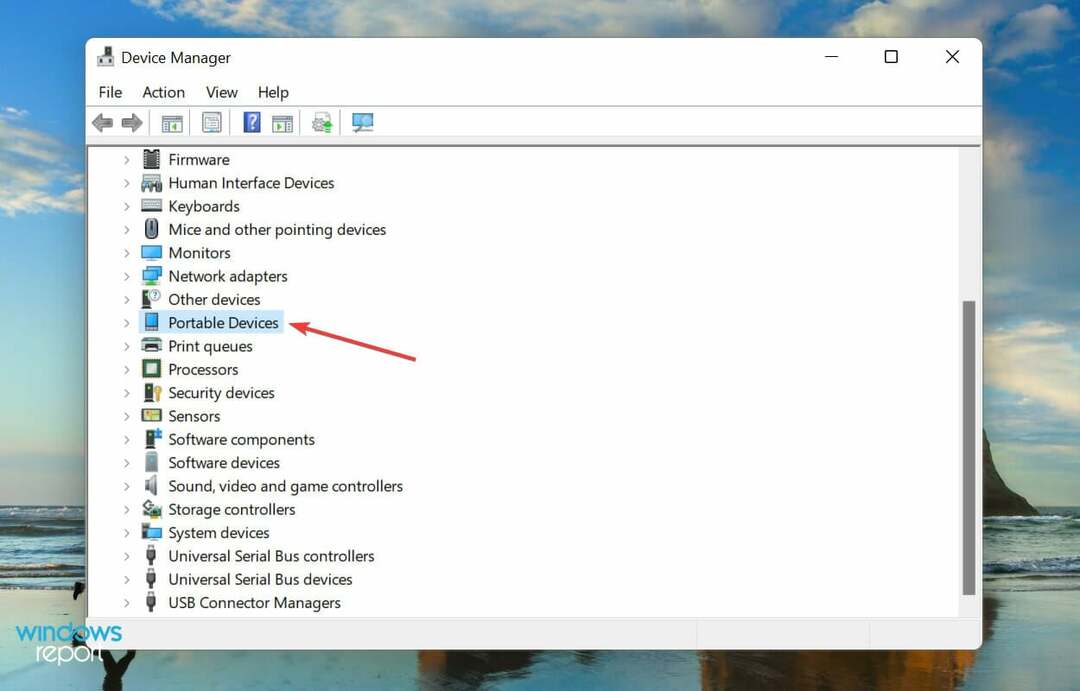
- Клацніть правою кнопкою миші Apple iPhone і виберіть Оновити драйвер з контекстного меню.
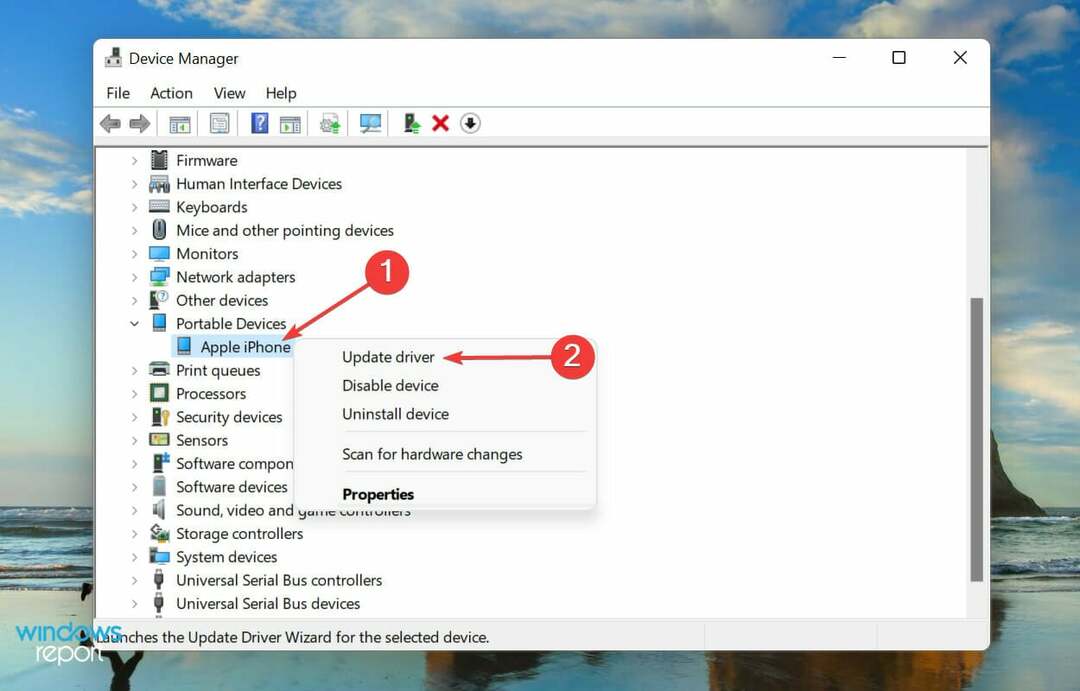
- Далі виберіть Автоматичний пошук драйверів з двох варіантів, перерахованих у Оновити драйвери вікно.
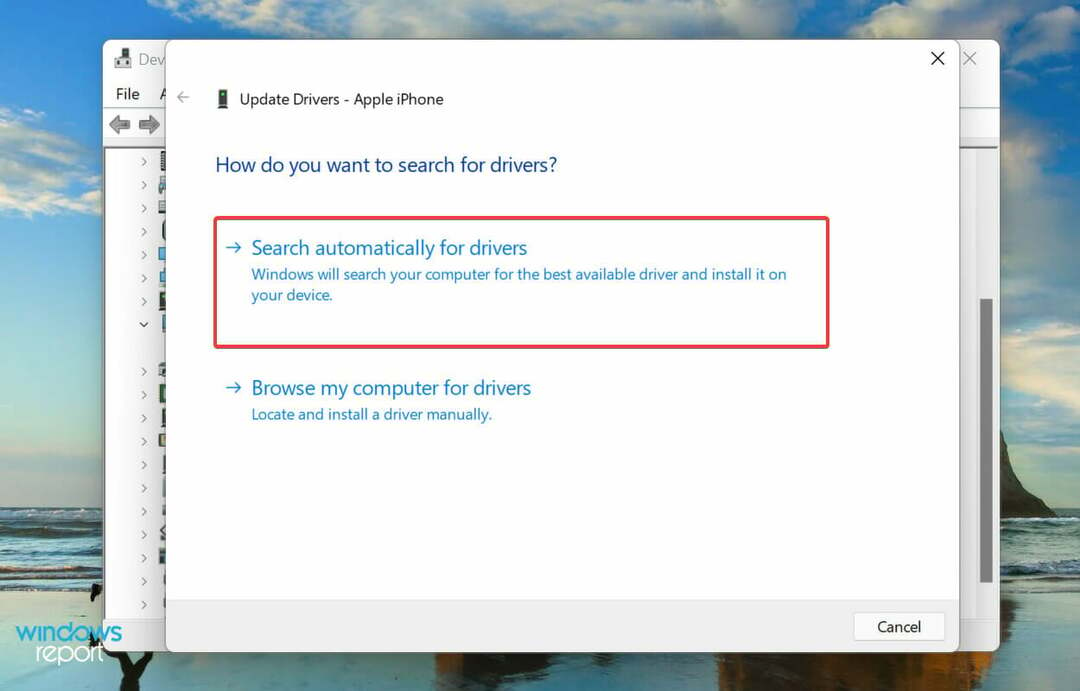
- Тепер ваша система автоматично шукатиме найкращий доступний драйвер і встановить його.
Застарілий драйвер також є однією з можливих причин, чому Windows 11 не розпізнає iPhone в Windows 11. якщо це так, оновлення драйвера має вирішити проблему.
Перерахований тут метод диспетчера пристроїв є одним із найпростіших способів оновлення будь-якого встановленого драйвера, але він також має недолік. Він скануватиме лише оновлення, які вже були завантажені на комп’ютер, і не перевірятиме інші доступні джерела.
Якщо оновлення не відбулося раніше, ви можете перевірити наявність останньої версії в Windows Update або вручну встановіть налаштування з веб-сайту виробника і встановіть його.
Якщо це здається занадто великими проблемами, ви завжди можете скористатися надійним додатком стороннього розробника. Ми рекомендуємо використовувати Виправлення драйверів, спеціальний інструмент, який сканує всі доступні джерела на наявність останньої версії драйвера та оновлює встановлені.
6. Оновіть iTunes
- Натисніть Windows + С щоб запустити Пошук меню, введіть Microsoft Store у текстовому полі та натисніть відповідний результат пошуку, що з’явиться.
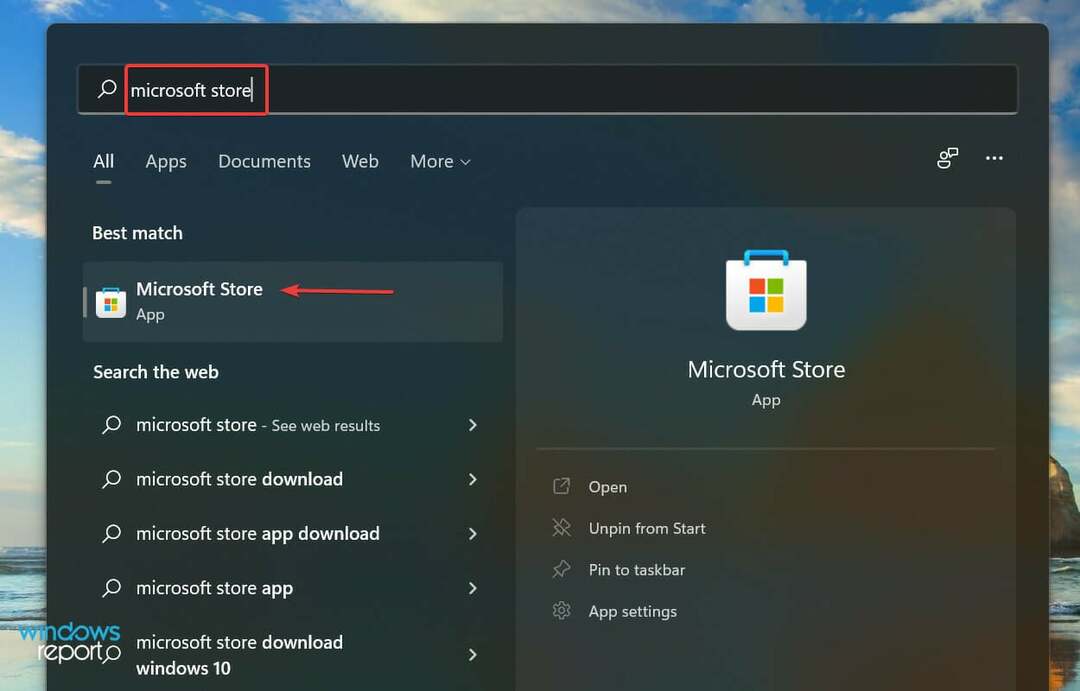
- Далі натисніть на Бібліотека у нижньому лівому куті.
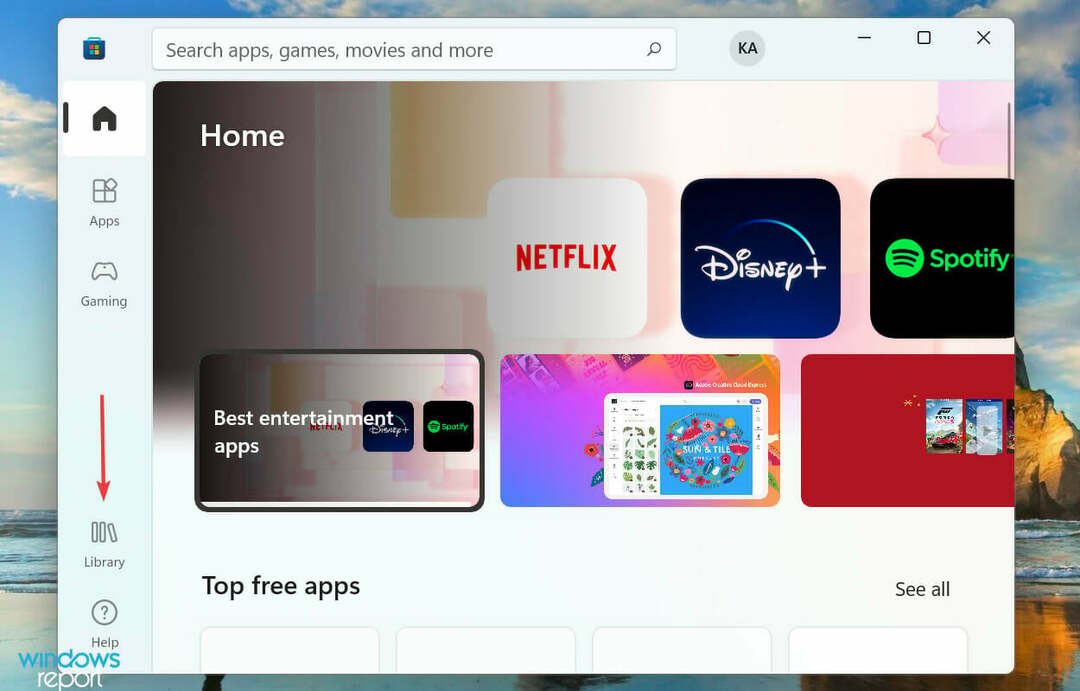
- Натисніть на Отримувати оновлення кнопку, щоб запустити сканування та переглянути всі доступні.
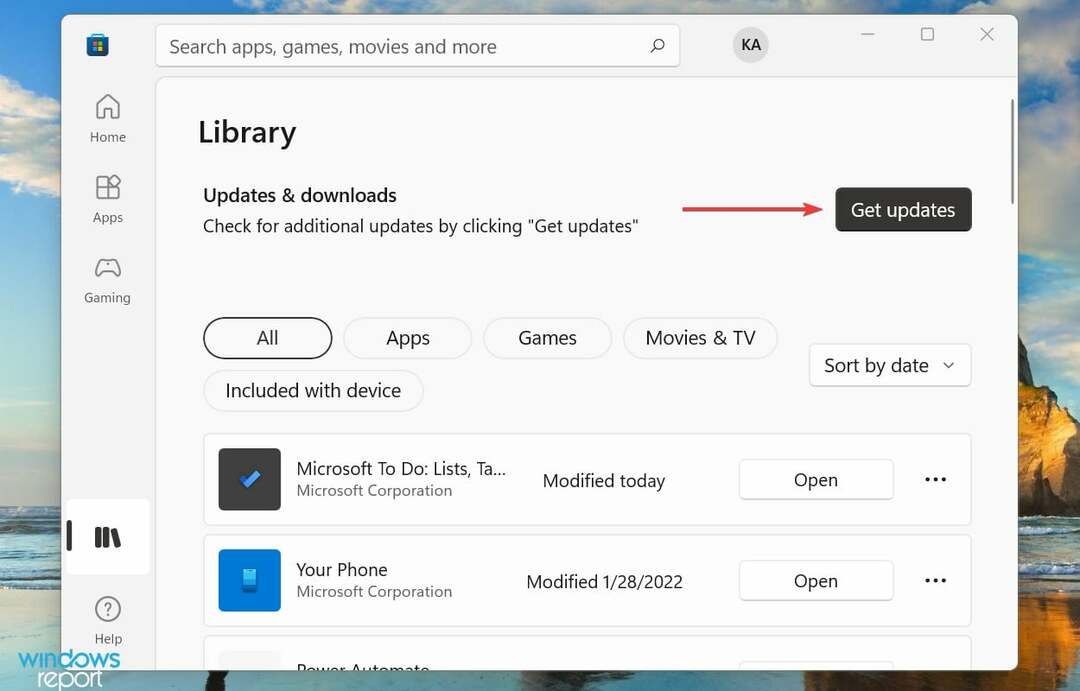
- Якщо доступне оновлення для iTunes, завантажте його.
Перераховані вище дії будуть працювати, лише якщо ви завантажили iTunes з Microsoft Store. Якщо ви використовували окремий інсталятор, щоб отримати iTunes, натисніть на Допоможіть меню та виберіть Перевірити наявність оновлень. Якщо такий доступний, натисніть на Завантажте iTunes у спливаючому вікні.
Після оновлення перевірте, чи Windows 11 тепер розпізнає ваш iPhone.
7. Відновлення/скидання iTunes
- Натисніть Windows + я Для запуску Налаштуванняі виберіть Програми з вкладок, перелічених на панелі навігації зліва.
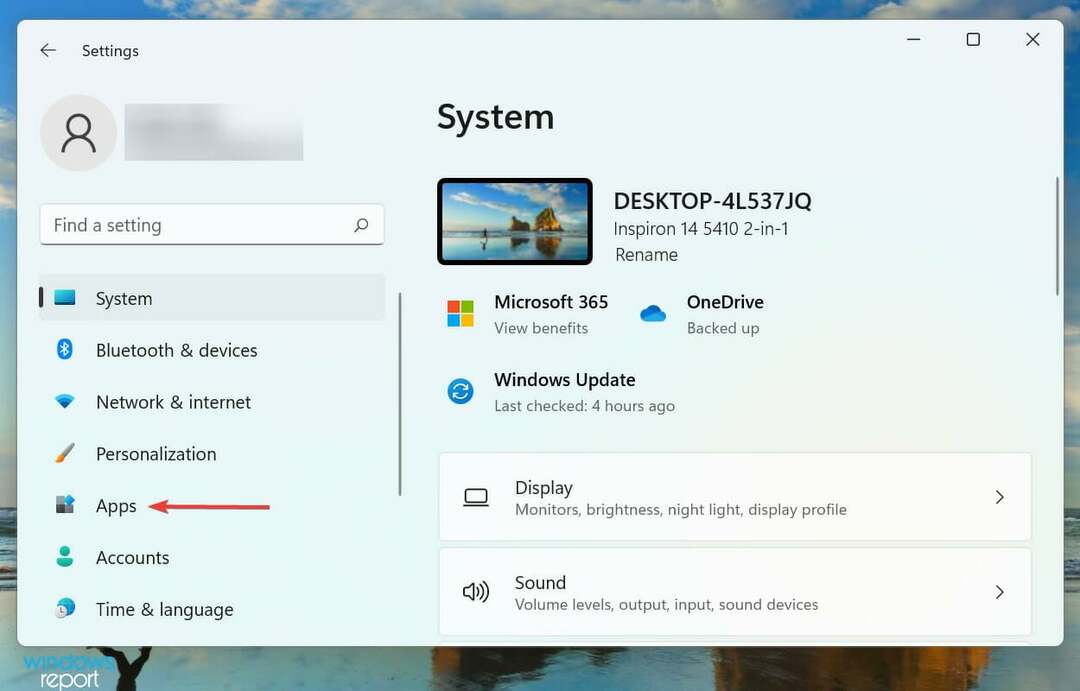
- Далі натисніть на Програми та функції праворуч.
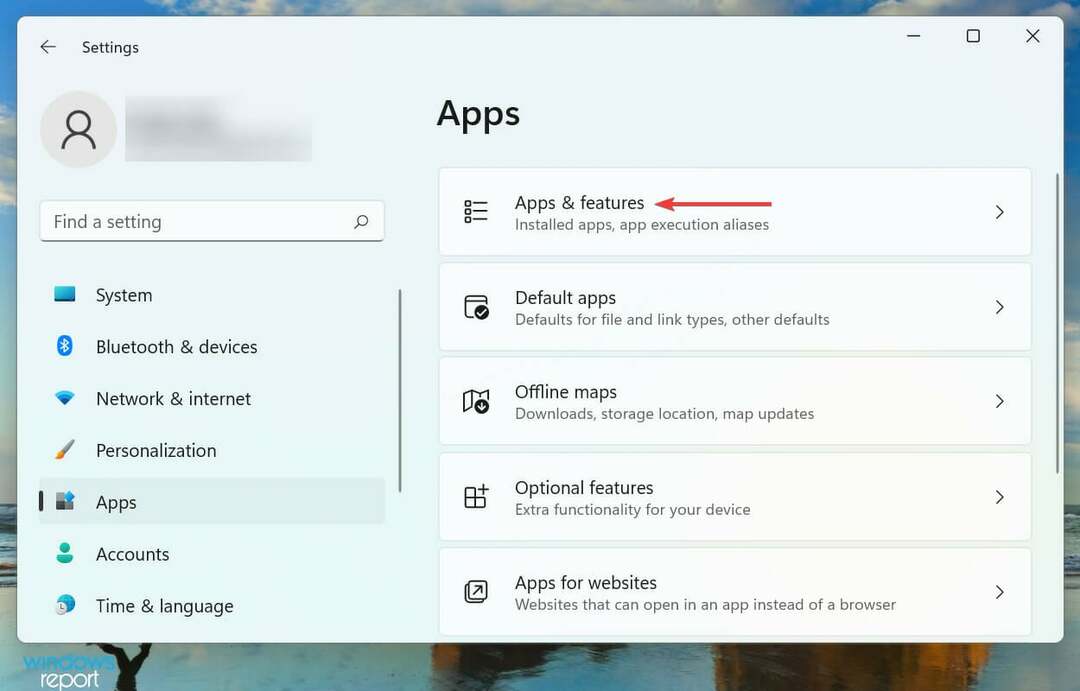
- Знайдіть iTunes програми, натисніть на три крапки поруч із ним і виберіть Розширені опції з меню.
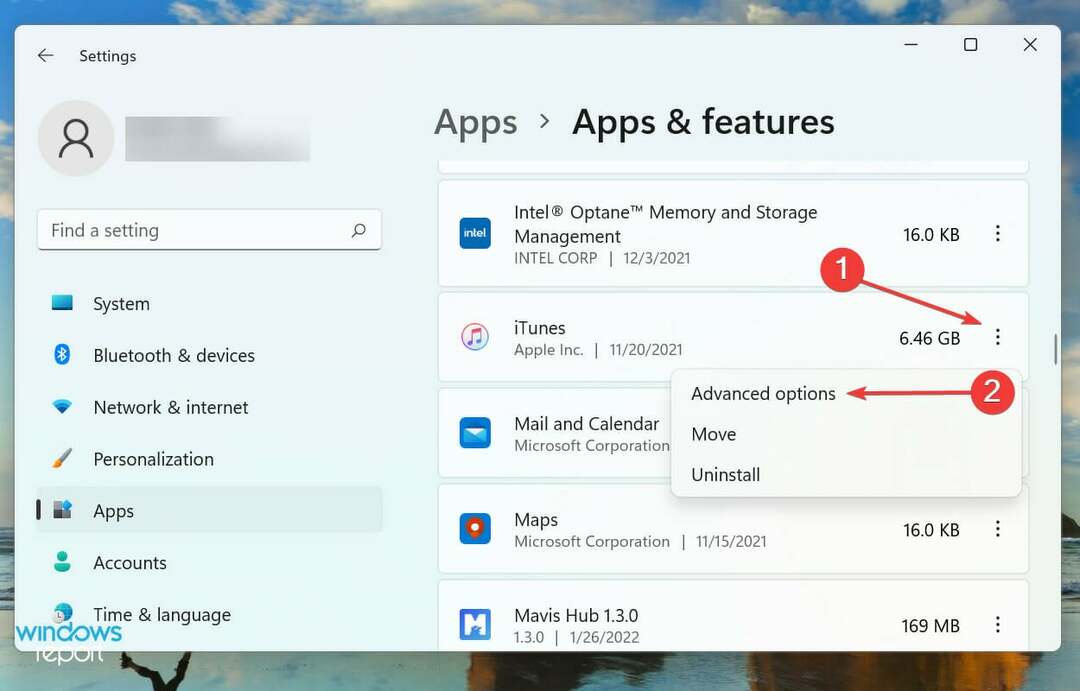
- Тепер натисніть на Ремонт кнопка під Скинути.
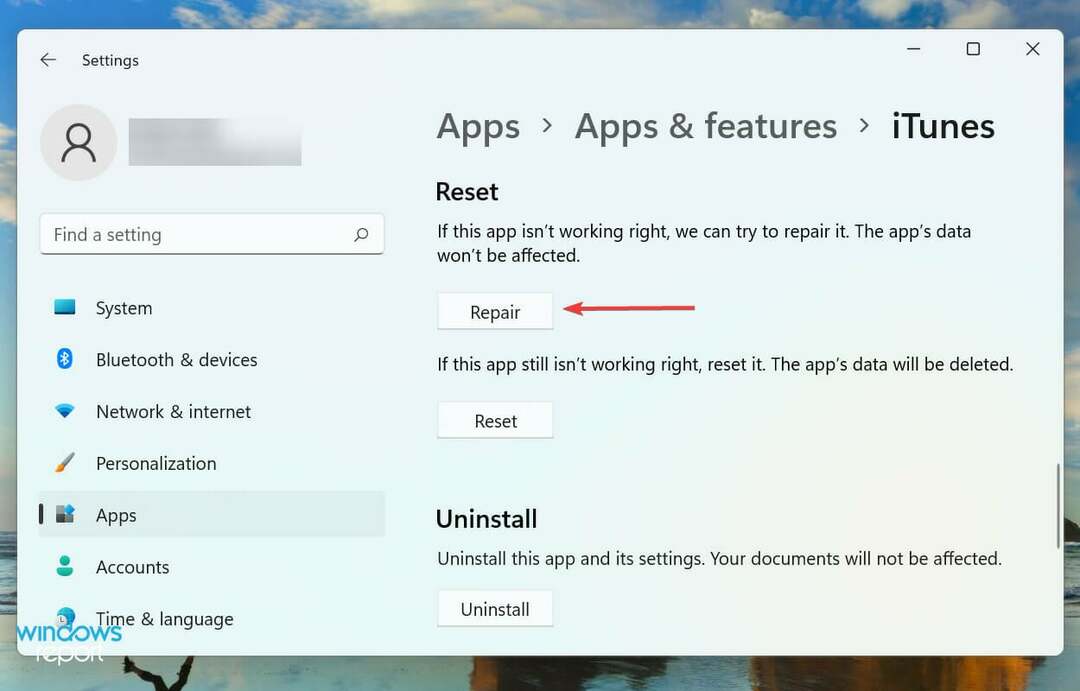
- Після завершення процесу перевірте, чи проблема усунута. Якщо вона не зникає, натисніть на Скинути кнопку.
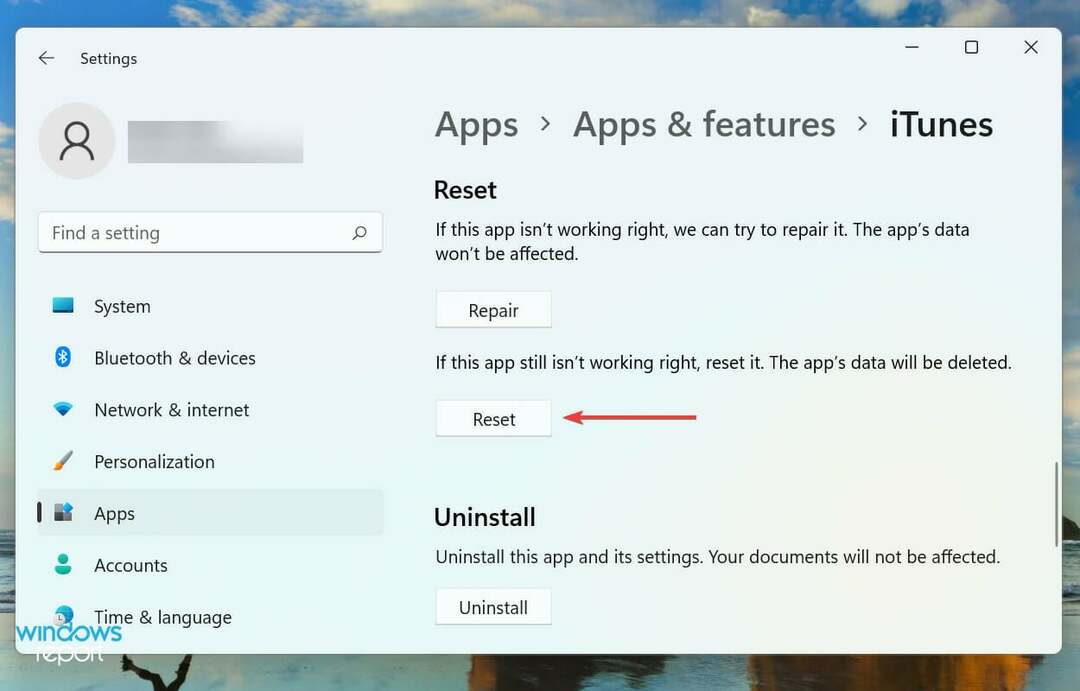
- Знову натисніть на Скинути у спливаючому вікні, щоб підтвердити та почати процес.
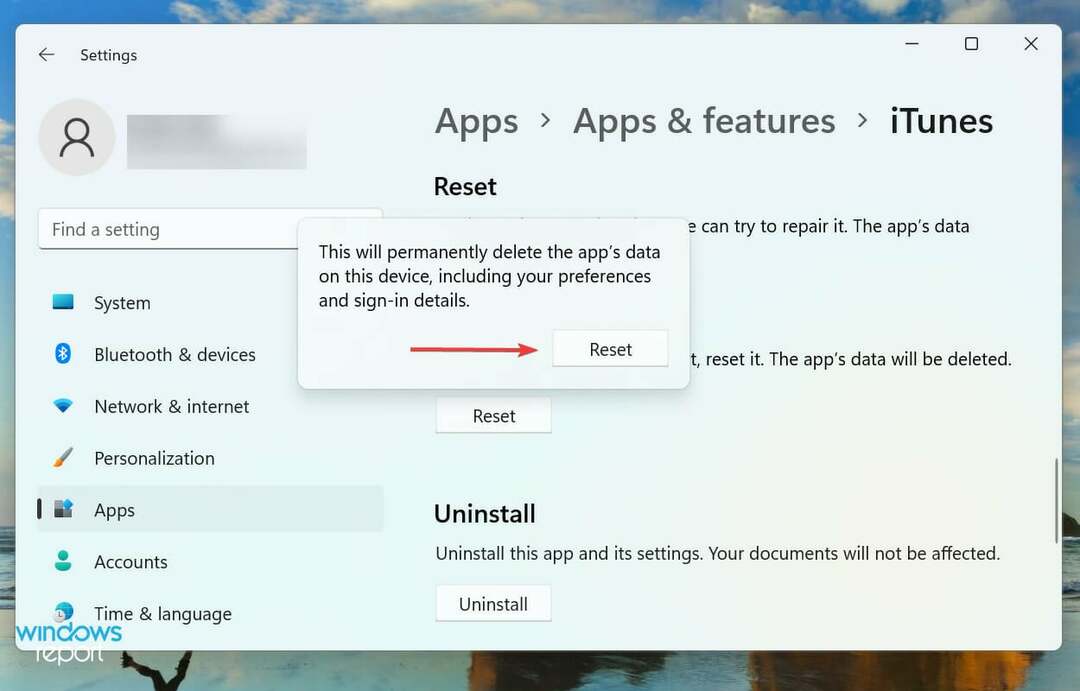
Відновлення програми визначає пошкоджені файли та замінює їх, а також перевіряє записи реєстру та вносить необхідні зміни, якщо потрібно. Весь процес не впливає на налаштовані налаштування програми або дані.
З іншого боку, скидання програми схоже на перевстановлення, оскільки результат однаковий в обох випадках. Однак скидання є набагато простішим і швидшим методом. Однак пам’ятайте, що дані та збережені налаштування, якщо такі є, будуть втрачені.
Після завершення скидання та відновлення Windows 11 тепер розпізнає iPhone.
Як я можу спроектувати екран свого iPhone на ПК з Windows 11?
Кілька користувачів шукали способи дзеркального відображення екрана iPhone на пристрої Windows, і, чесно кажучи, їх є багато. Але більшість з них не настільки ефективні.
Щоб знайти відповідь, перегляньте наш підібраний посібник, щоб знайти найкраще програмне забезпечення для проектування екрана iPhone на Windows 11 як і попередні ітерації. Крім того, деякі з них пропонують безкоштовні пробні періоди, що дає вам можливість ознайомитися з різними функціями, перш ніж підписатися на платну версію.
Це все, що потрібно для вирішення проблем, коли Windows 11 не розпізнає iPhone. Після усунення помилки ви можете почати передачу файлів між ними.
також, дізнайтеся, як використовувати Facetime в Windows 11 щоб безперешкодно здійснювати відеодзвінки зі свого ПК.
Не забудьте перевірити як завантажити iCloud на останній версії.
Розкажіть нам, яке виправлення спрацювало для вас, у розділі коментарів нижче.

![Драйвер, необхідний для цього iPhone, не встановлений [Виправлено]](/f/263294b513ca1078b02cc004acc1e748.jpg?width=300&height=460)
![Ноутбук не підключається до точки доступу iPhone [Посібник для Windows 10]](/f/2ae6d051659141a1ca29e7b7bd71d5e0.jpg?width=300&height=460)